

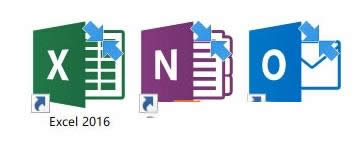
|
随着电脑硬件和软件的不断升级,微软的Windows也在不断升级,从架构的16位、16+32位混合版(Windows9x)、32位再到64位, 系统版本从最初的Windows 1.0 到大家熟知的Windows 95、Windows 98、Windows ME、Windows 2000、Windows 2003、Windows XP、Windows Vista、Windows 7、Windows 8、Windows 8.1、Windows 10 和 Windows Server服务器企业级操作系统,不断持续更新,微软一直在致力于Windows操作系统的开发和完善。现在最新的正式版本是Windows 10。 很多用户都会在桌面创建常用程序的快捷方式,不过,最近有位win10系统用户发现桌面快捷方式多了一对蓝色箭头,如下图所示。那么,遇到Win10系统快捷方式多了一对蓝色箭头该怎么办?先别急,现在,小编就来和大家讲解Win10系统快捷方式多了一对蓝色箭头的原因及解决方法,一起来看本文具体操作吧。
原因分析: 其实在win10中图标带有双向箭头代表的是,经过磁盘压缩的文件,这是win10最新启用的压缩文件标识,只要压缩过的文件或文件夹都会有这么一个标识,而在之前的Win7中则不显示或使用蓝色字体显示。 取消方法: 1、右键点击文件夹,选择属性,然后点击“高级”按钮;
2、在接下来的窗口中,取消勾选“压缩内容以节约磁盘空间”选项;
3、然后确定,回到文件夹属性后再确定,在确认属性更改中选择“将更新应用于文件夹、子文件夹和文件”选项,再确定即可。 其实,win10系统用户发现桌面快捷方式多了一对蓝色箭头的解决方法并不复杂,只需几步就可以解决问题了,需要的用户不妨来试试此方法吧。如果大家还有其他疑问或者想了解更多有关系统问题欢迎来小鱼一键重装系统官网看看。 Microsoft Windows,是美国微软公司研发的一套操作系统,它问世于1985年,起初仅仅是Microsoft-DOS模拟环境,后续的系统版本由于微软不断的更新升级,不但易用,也慢慢的成为家家户户人们最喜爱的操作系统。
|
温馨提示:喜欢本站的话,请收藏一下本站!